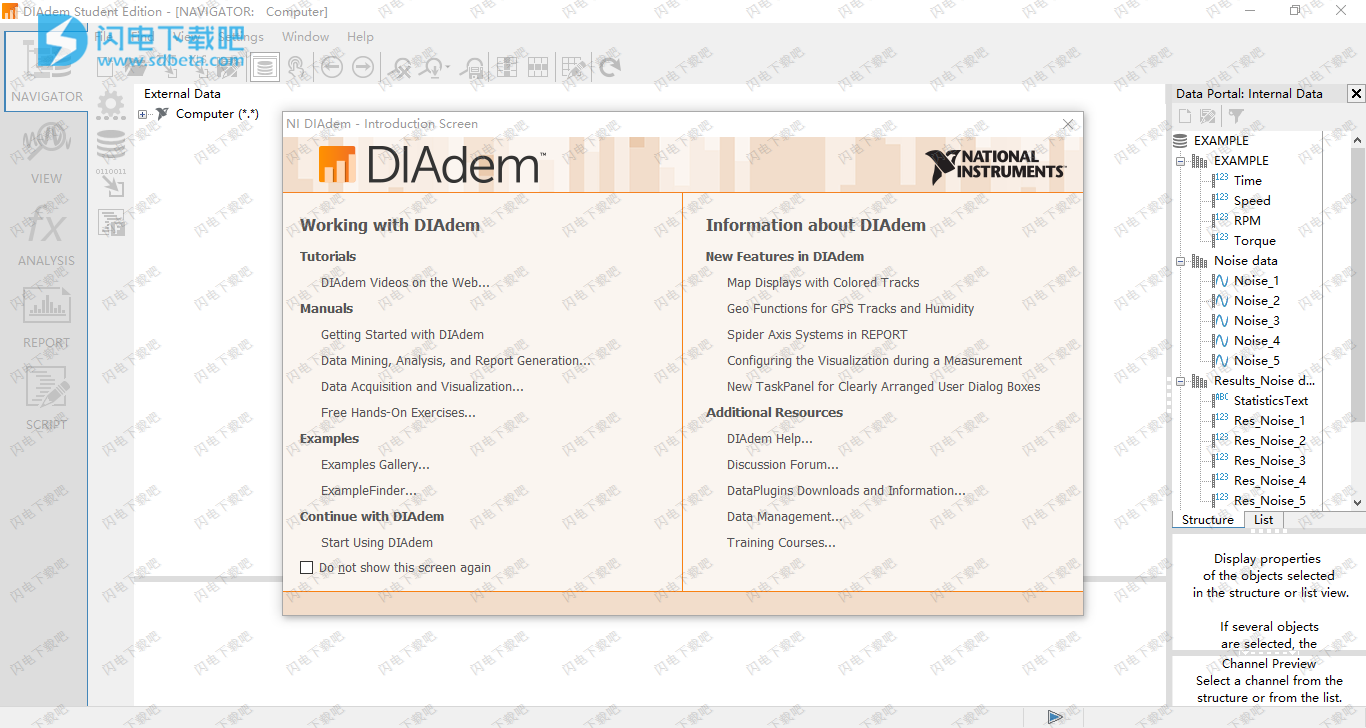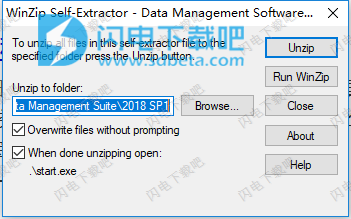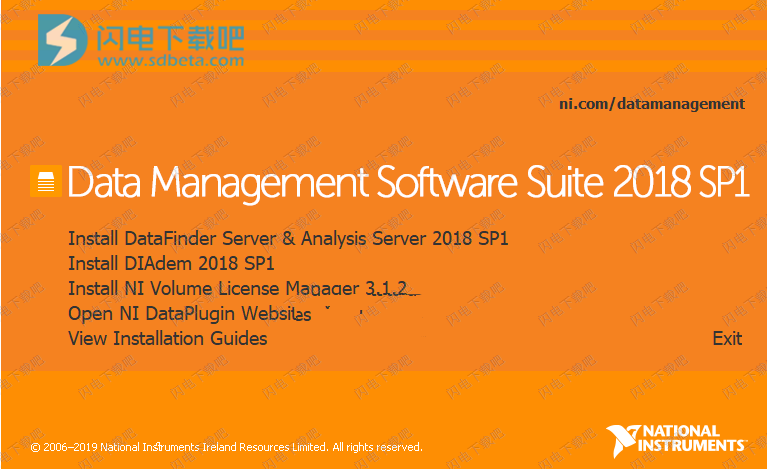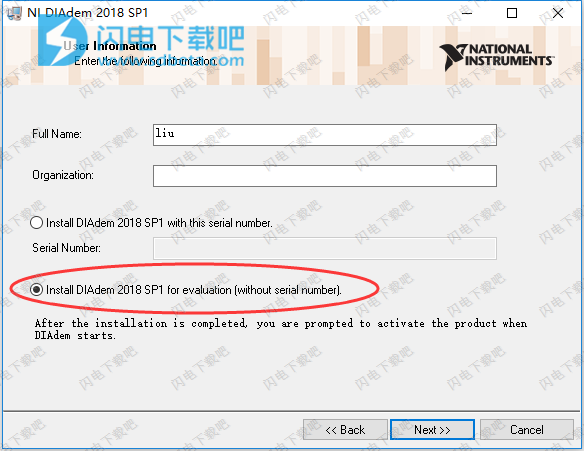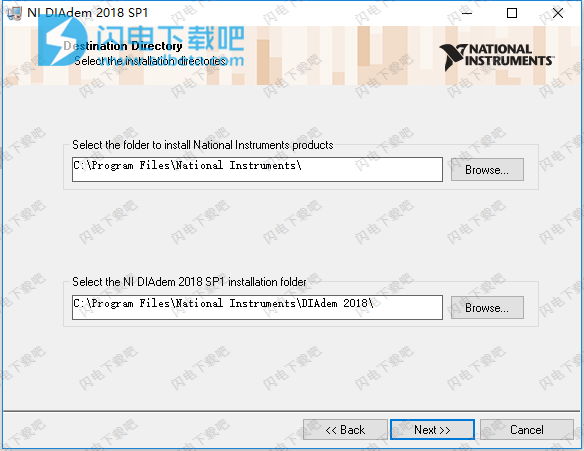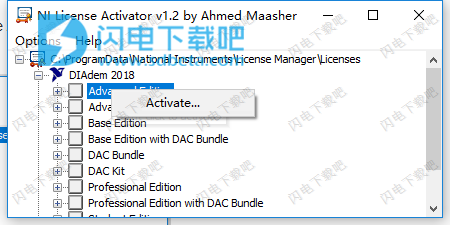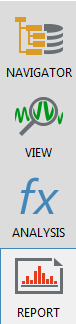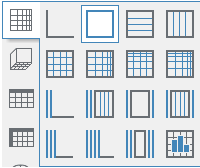Data Management Software Suite 2018破解版是一款功能强大的一体化数据管理套件,使用旨在为用户提供完善的企业数据解决方案,使用你可以快速对测量数据进行查找、分析和报告等功能操作,这款高效的数据管理分析套件能够帮助工程师们根据测量结果做出决策。NI数据管理软件套件可用于完整的工作流程,用于跨团队标准化数据,挖掘数据以获取有用信息,通过自动分析转换数据,以及提供具有宝贵洞察力的报告。DIAdem是交互式NI软件,用于查找和管理技术数据,以数学方式和图形方式分析数据,并在报告中显示数据。 您在计算机驱动器或网络上搜索数据,并在数据文件和数据库中导航以将数据加载到DIAdem中。 您可以查看加载的数据以确定要运行数学分析的数据。 您将计算结果与原始数据一起呈现在报告中。 如果经常使用相同的方法来评估数据,则可以创建一个自动执行评估的脚本。本次小编带来最新破解版,安装包中含激活工具,可快速完成激活操作,有需要的朋友不要错过了!
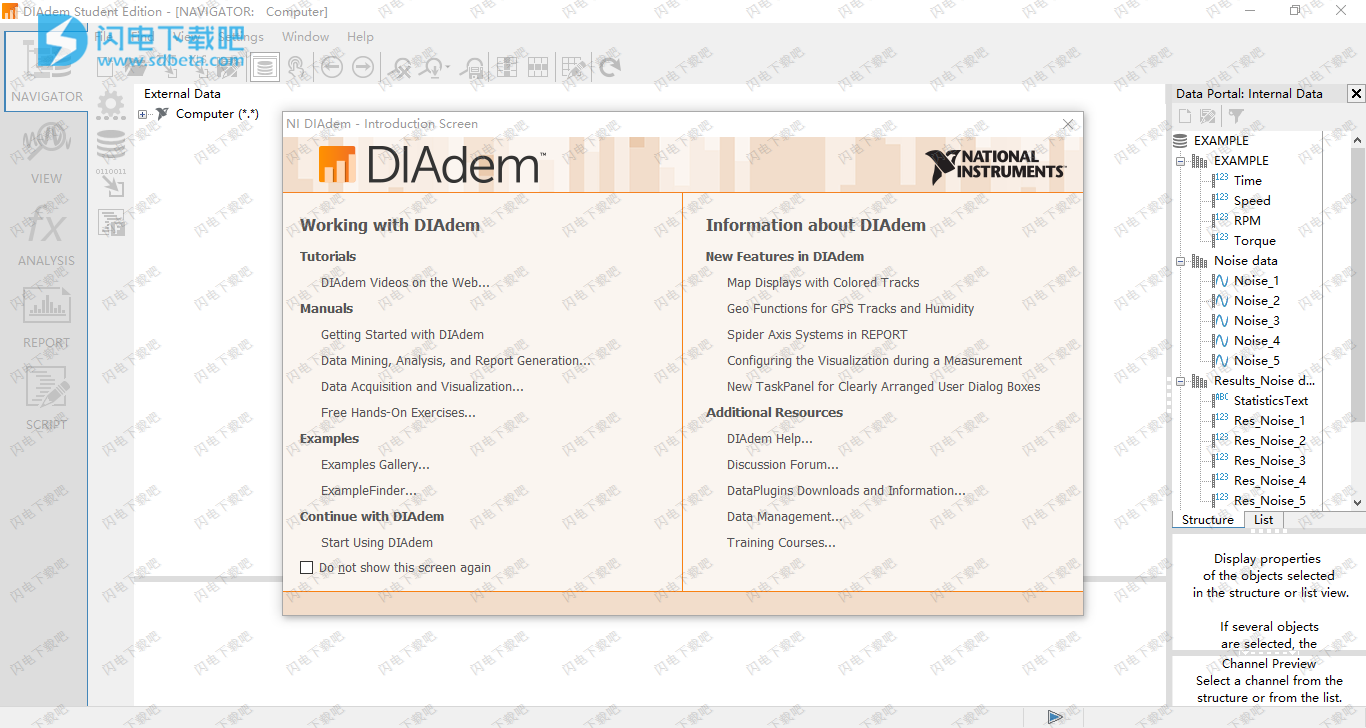
安装破解教程
1、在本站下载并解压,如图所示,得到Data Management Software Suite 2018 SP1.exe安装程序和NI License Activators激活工具文件夹

2、双击Data Management Software Suite 2018 SP1.exe运行安装,首先我们选择解压文件夹,然后点击unzip按钮
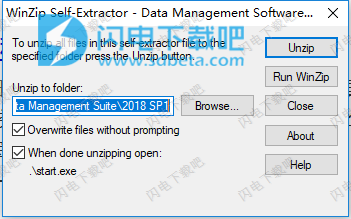
3、等待完成后会自动打开start.exe,进行安装即可
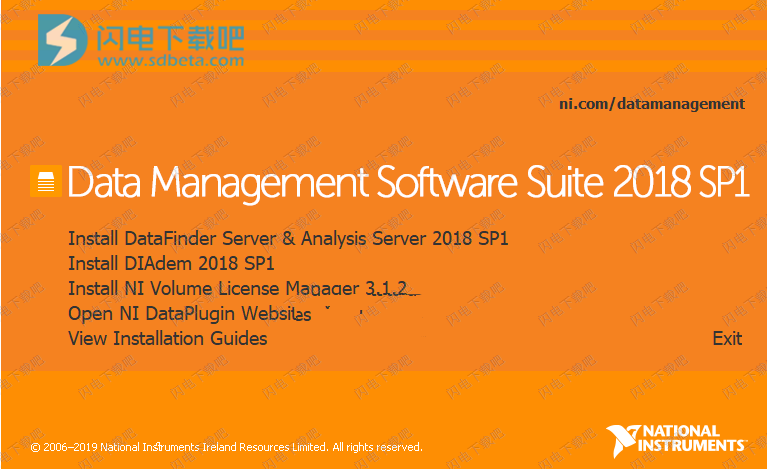
4、或者直接点击解压出来的文件夹中选择需要安装组件的setup.exe运行进行安装,主要包括DataFinder Server Analysis Server 2018SP1/DIAdem 2018 SP1程序
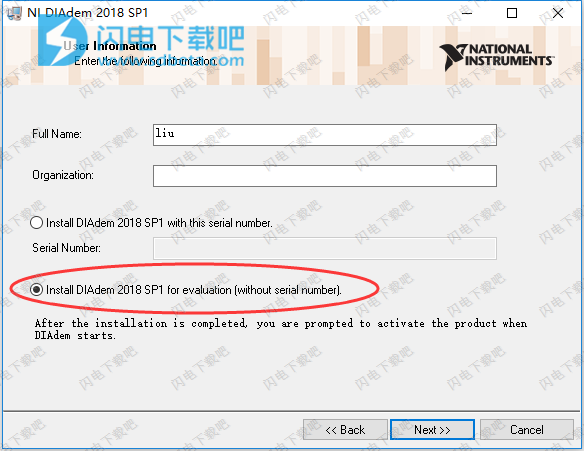
5、选择安装路径,点击next
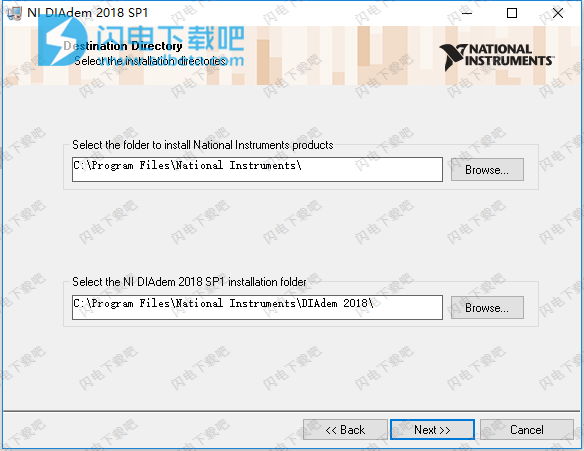
6、分别进行安装完成后,打开压缩包中的NI License Activators文件夹,右键管理员身份运行NI License Activator 1.2.exe,选中需要激活的产品选项,如图所示,点击鼠标右键,有一个激活按钮,点击激活即可,激活成功后方框中会填充为绿色
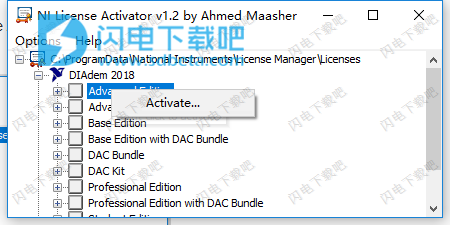
TDM Server 2018新功能
1、新应用程序“Data Navigator”。Data Navigator是一个Web应用程序,可用于浏览TDM Server的DataFinder服务器,而无需在客户端计算机上安装该程序。您可以执行快速搜索和
2、高级搜索,评估搜索结果的属性,并将搜索结果保存为硬盘上的原始格式或TDM格式。
3、创建和恢复分析服务器的备份。
4、优化DataFinder的后台进程,例如在删除DataPlugins或搜索区域时,以便DataFinder可以更快地对来自客户端的请求做出反应。
5、独占编辑服务器实例以在一个步骤中接受多个更改。这也防止了通过不同用户同时更改服务器配置。
6、改进了Server Manager界面中的工作流程。Web界面不是上级菜单,而是提供具有逻辑后续步骤的特定于上下文的配置图标。
7、显示服务器管理器中所有服务器实例的状态信息。
8、用于DataFinder,Data Preprocessors和Federations的服务器配置的REST API。
9、用于在DataFinder索引中搜索,浏览和转换文件的REST API
10、用于访问DataFinder索引的ASAM ODS 6.0兼容Web-API
11、作为VBS for Analysis Server过程的替代方案的Python脚本支持。
12、通过集成的SwaggerUI为所有REST接口提供开发人员支持。
13、简化的TDM Server Web服务器设置以进行评估。
使用帮助
一、DIAdem小组
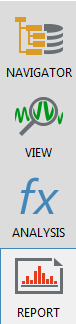
DIAdem由几个小组组成。使用DIAdem屏幕左侧的面板栏切换面板。每个小组处理特定类型的任务。您使用DIAdem NAVIGATOR以不同的文件格式挖掘和加载数据。您可以使用DIAdem VIEW查看数据,以图形方式分析曲线部分,以及编辑数据(例如,更正错误)。您可以使用DIAdem ANALYSIS以标准函数或您自己的公式以数学方式评估数据。您可以使用DIAdem REPORT创建记录数据和显示结果的多页报告。 DIAdem SCRIPT结合了脚本中的所有面板功能。您可以使用脚本创建自己的应用程序来自动处理任务。
所有面板都使用您加载到Data Portal中的数据。 DIAdem VIEW,DIAdem ANALYSIS和DIAdem SCRIPT可以修改数据并将结果数据存储为数据门户中的数据通道。您可以在DIAdem VIEW中的通道表中显示和编辑数据通道的内容。
二、DIAdem用户界面
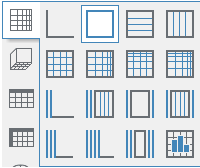
切换DIAdem面板时,用户界面会发生变化,以便您可以快速访问所需的功能。每个DIAdem面板在面板栏右侧都有自己的组合栏。单击组栏上的按钮,然后从打开的功能组中选择一个功能。工作区也随DIAdem面板而变化,并显示例如文件夹和文件概述或工作表。每个面板都有自己的工具栏,菜单和上下文菜单,其中包含常用功能。
要创建报告,请在面板栏上选择“DIAdem REPORT”。单击“2D轴系统”组栏以使用预定义的2D轴系统打开功能组。在此功能组中单击带有框架的2D轴系统。功能组消失,光标旁边出现一个小矩形。
单击并拖动要在工作表中插入2D轴系统的位置处的框架。选择要在数据门户中显示的通道,然后将选定的通道拖放到轴系统中。 DIAdem将通道显示为曲线。双击轴系统以打开轴系统的对话框并定义显示。这些设置被分组到几个选项卡上的主题区域。
您可以使用上下文菜单更改功能组中功能的预定义设置。例如,如果经常计算算术平均值和标准偏差,请更改“描述统计”功能的预定义设置。选择DIAdem ANALYSIS面板,然后单击组栏上的Statistics以打开功能组。现在,右键单击“描述性统计”按钮。从上下文菜单中选择Predefine Setting。在对话框中单击全部关闭,然后选择两个特征值算术平均值和标准偏差。单击更改。如果现在单击“描述统计”按钮,则会在对话框中启用算术平均值和标准偏差。
底部功能组在所有面板中都是相同的。您可以将自己的脚本分配给此功能组的按钮,然后在所有面板中调用脚本。您也可以使用键盘来调用这些脚本。例如,按<Shift-F1>可调用分配给第一个按钮的脚本。
您可以将一个或多个文件从其他程序(例如Windows资源管理器)拖放到DIAdem,以便在DIAdem中加载这些文件。如果将文件拖放到活动DIAdem面板的工作区,则它们必须是面板可以处理的文件类型。例如,您只能在DIAdem VIEW中加载TDV布局文件,在DIAdem REPORT中只加载TDR布局文件。如果将文件拖放到标题栏,菜单栏,工具栏或状态栏之外,则可以加载任何文件类型。 DIAdem会自动打开与文件类型匹配的面板。如果在按住鼠标按钮的同时将文件拖放到DIAdem面板的按钮上,DIAdem将打开面板,您可以将文件放入工作区。
三、DIAdem简介屏幕
当您启动DIAdem时,会出现DIAdem介绍屏幕。介绍对话框包含教程,可执行示例和DIAdem手册。它还列出了当前版本的新功能,并包含指向更多信息的链接。
如果在DIAdem启动时未出现介绍屏幕,请选择帮助»简介以打开简介屏幕。使用“不再显示此屏幕”复选框指定DIAdem下次启动DIAdem时是否显示介绍屏幕。
教程:使用DIAdem教程打开网站,了解如何使用DIAdem。这些视频向您展示了如何使用各个DIAdem面板。
示例单击示例库中的预览图片以打开DIAdem REPORT或DIAdem VIEW的示例。按<Ctrl>并单击预览图片以打开示例的说明。 ExampleFinder的内容树包含简单的解决方案以及更复杂的数据分析,报告生成,脚本创建和数据采集应用程序。将相应的文件复制到DIAdem,以将这些文件用作解决方案的模板。
手册:使用DIAdem手册熟悉DIAdem功能以及如何使用它们。您需要PDF阅读器(如Adobe Reader)才能打开PDF文件。
其他资源:在此标题下,您可以找到DIAdem帮助,它可以帮助您使用功能和自动化流程。您还可以找到National Instruments DIAdem培训课程的网站和DataPlugins的网站。 DataPlugins是用于在DIAdem中加载或保存文件格式的文件过滤器。
四、
挖掘和管理数据
使用DIAdem NAVIGATOR查找,加载和管理数据。 您可以使用DataFinder在计算机和网络上浏览不同文件格式的数据文件。 您可以使用文件浏览器浏览数据文件和数据库中的外部数据。 您将所需的数据加载到Data Portal中,Data Portal管理所有内部数据。 数据门户中的数据按通道排列,每个通道代表一个数据系列。 所有DIAdem面板都与数据门户中的通道一起使用。
1、
挖掘外部数据
在DIAdem NAVIGATOR中,您可以使用DataFinder浏览计算机和网络上的数据文件。在搜索结果中,DIAdem列出了它找到的文件,通道组或通道。您可以将此数据拖放到数据门户中,或使用文件浏览器在文件中导航。
要查找与特定主题相关的一系列测试或数据中的数据,请在搜索输入区域中输入相应的搜索词。例如,如果搜索气象数据,如果所需的数据集包含术语“降水”作为通道名称或在注释中,请在搜索输入区域中输入“降水”。 DIAdem浏览文本Precipitation的所有数据文件,并在“搜索结果”选项卡上列出它找到的数据文件。
有关指定DataFinder搜索的文件夹的信息,请参阅配置DataFinders。
搜索结果下方显示的属性显示所选文件,所选通道组或所选通道的属性。单击其中一个文件以查看文件属性。在属性显示中,DIAdem显示文件属性,例如文件名,路径,创建日期,名称和作者。向上拖动属性显示的上边缘以查看整个属性列表。
要浏览文件,请右键单击搜索结果中的文件,然后选择“在文件浏览器中显示”。 DIAdem打开文件浏览器并选择文件。文件浏览器提供您搜索的文件夹的树视图。您可以在具有相应文件格式的文件夹中向下导航到频道级别。
如果您在文件中导航到通道级别,DIAdem会在通道预览中将通道数据显示为曲线。例如,在TDM文件中选择一个通道,将通道值显示为属性显示右边缘通道预览中的曲线。将属性显示的右边缘拖动到左侧以放大通道预览。
2、
扩展搜索
要更详细地定义搜索,请单击“高级搜索”。您可以在搜索输入区域中输入多个搜索条件。您可以搜索文件,通道组和通道,因为高级搜索基于TDM数据模型。例如,如果搜索包含名为降水的通道且超过一个月的气象数据,请在搜索输入区域中指定两个搜索条件。只要在一行中指定搜索条件,DIAdem就会自动创建第二行。要查看所有搜索条件,请向下拖动搜索输入区域的下边缘。
单击Level下输入字段的第一行,然后选择Channel。单击“属性”列中的<输入属性>,然后选择“名称”。单击第三列,然后选择=运算符。单击第一行末尾带有三个点的按钮。 DIAdem列出了所有索引频道的名称。在“搜索范围”列表中输入字母P,然后选择“降水”。 DIAdem在“值”列中输入频道名称“降水”。
在第二行中,在“级别”列中选择“文件”,然后在“属性”列中选择“创建日期”。在第三列中,选择<=之前的日期作为运算符。在“值”列中,首先单击显示的日期,然后单击带箭头的按钮以打开日历。选择至少可追溯至少一个月的日期。如果单击第二行末尾带有三个点的按钮,DIAdem将显示所有索引文件的创建日期的时间范围。
单击“搜索”以查找与两个搜索条件匹配的文件。 DIAdem列出它在“搜索结果”选项卡上找到的文件。您还可以搜索频道组和频道。如果要查找与指定搜索条件匹配的频道组,请单击“搜索”按钮上的小三角形,然后选择“搜索组”。在“搜索结果”选项卡上,DIAdem列出包含名为“沉淀”的通道的通道组和具有指定创建日期的文件。如果要在结果中查看相应的频道,请选择“搜索频道”。
搜索结果显示所定位文件,通道组或通道的名称,以及搜索中使用的路径和属性,例如创建日期。要显示更多信息,请将另一个属性(例如,通道最小值)从属性显示拖动到找到的通道的搜索结果中。 DIAdem在搜索结果中添加了一个包含通道最小值的列。单击“Channel.Minimum”以移动搜索结果列表中的列。单击列标题右侧的两个三角形,根据通道最小值按升序或降序对通道进行排序。从上下文菜单中选择“配置结果列表”以编辑属性的显示。
搜索条件下方的逻辑运算行显示各个搜索条件的逻辑运算符。 DIAdem以C1到Cn的递减顺序对搜索条件进行编号,并使用AND运算符连接搜索条件。如果搜索一个属性的两个值,请使用OR运算符链接值。如果在“值”列中输入多个通道名称,DIAdem将自动使用OR链接名称。您可以使用逻辑操作行同时搜索包含通道Name1(搜索条件C1)或Name2(搜索条件C2)的文件,这些文件不超过一天(搜索条件C3):
(C1或C2)和C3
3、
搜索条件条目
如果在快速搜索的搜索输入区域或高级搜索的“值”列中输入文本,DIAdem将自动显示以相同字母开头的先前条目的列表。您可以输入大写或小写的搜索文本,因为DIAdem搜索不区分大小写。
在快速搜索中,如果您不知道完整的文件名,或者文件名都以测试系列的名称开头,您也可以搜索片段。例如,输入测试序列的片段tr_m17_qt,其中测试程序自动从测试序列标识生成测量结果的文件名。 DIAdem查找在名称的开头或另一个属性的开头具有片段tr_m17_qt的所有数据集。
在“高级搜索”中,必须使用通配符来搜索片段。使用问号(?)作为一个字符的通配符,使用星号(*)作为任意数量字符的通配符。例如,要搜索片段m17,请输入* m17 *。 DIAdem在属性的开头,中间或末尾找到具有片段m17的所有数据集。如果搜索具有特定文件扩展名的文件,请输入* .TDMS,例如,输入文件名。
在高级搜索中,根据您搜索的属性类型,您可以使用下表中列出的各种运算符。对于文本属性(如Name),可以使用=运算符,对于数值属性,例如使用常用比较运算符的最大值。对于日期属性,例如创建日期,您可以使用#运算符和相对范围,您可以在此选择今天,昨天,过去7天,过去14天或过去30天。
如果将数据从测试系列加载到数据门户中,并且想要查找和比较来自同一测试系列的更多数据集,则可以将文件,组或通道从数据门户拖放到搜索输入中区域。 DIAdem输入文件名,组或频道名称作为搜索条件。您还可以将属性从数据门户或文件浏览器的属性显示拖放到搜索输入区域。
如果在数据门户中选择多个通道并将这些通道拖动到搜索输入区域,则DIAdem会将通道名称与OR运算符组合在一起并创建搜索条件。然后,如果您将数据门户的属性显示中的最大值等属性拖到搜索输入区域,则DIAdem会将这些通道的最大值与OR组合到第二个搜索条件。如果查找最大值为4到12的测试系列的通道,则必须定义两个搜索条件。使用AND将逻辑运算行中的搜索条件最大值> 4和最大值<12组合在一起。
如果要定义要在以后使用的查询,则可以使用“将查询另存为”保存当前搜索的条目。 DIAdem将当前查询的参数与搜索结果列表的配置一起保存在文件扩展名为.tdq的文件中。使用“加载查询”加载已保存的查询或搜索结果列表的配置,或两者。单击工具栏上的“删除查询”以在搜索输入区域中指定新查询。如果要重用以前的查询,请单击工具栏上的“上一个查询”或“下一个查询”。要从查询中删除单个搜索条件,请选择搜索条件并按<Del>。下次启动DIAdem时,搜索输入区域包含您最后输入的查询。如果要更改此设置,请单击设置»当前数据提供程序»默认设置,并指定DIAdem不显示查询,或者DIAdem在程序打开时从文件中读取查询。
4、
您可以使用计算机上的本地DataFinder MyDataFinder执行上述搜索。使用DIAdem安装本地DataFinder。如果在上下文菜单中使用“预定义设置”,则DataFinder功能组包含MyDataFinder和另外三个按钮,您可以将这些按钮分配给DataFinder服务器。
1)配置本地DataFinder
使用MyDataFinder使用本地DataFinder搜索计算机上的文件夹。您无法删除本地DataFinder,也无法创建其他本地DataFinder。要编辑本地DataFinder的设置,请选择设置»我的DataFinder»配置。在本地DataFinder的配置中,您可以指定搜索区域和数据文件的索引。您还可以查看DataFinder在搜索中包含的文件格式。
搜索区域是DataFinder搜索文件的文件系统文件夹。在“搜索区域”选项卡上选择这些文件夹您可以添加和删除文件夹,从搜索中排除子文件夹,以及更改DIAdem在文件浏览器中显示搜索区域的顺序。您还可以使用文件浏览器的上下文菜单来创建和限制搜索区域。例如,如果计算机上安装了LabVIEW,则LabVIEW Data文件夹位于默认搜索区域My Files或My documents中。但是,“我的图片”,“我的音乐”和“我的视频”文件夹不包含在搜索区域中,因为这些文件夹通常不包含与DataFinder相关的数据。
如果DataFinder首先索引文件,DataFinder只能搜索搜索区域中的文件。单击“DataFinder配置”对话框中的“索引器”选项卡,以指定DataFinder索引搜索区域的时间和频率。在文件浏览器中,DIAdem在文件旁边显示沙漏,并搜索DataFinder尚未编入索引的区域。
“文件扩展名”选项卡有两个列表,其中包含本地DataFinder可识别的所有文件扩展名。 Indexable extensions列表显示了与TDM数据模型对应的所有可索引文件类型。在可索引文件中,DataFinder可以搜索数据集,组和通道的属性。如果数据已编制索引,则DIAdem可以导航到通道级别。单击文件扩展名以查看MyDataFinder使用哪个DataPlugins索引这些文件。如果有多个DataPlugins可用于一种数据格式,则指定DataPlugins的序列。不可索引的扩展名列表显示了所有不可索引的文件类型。这些文件类型与TDM数据模型不对应。在不可索引的文件中,DataFinder无法搜索组或通道的属性。 DataFinder只能搜索文件系统提供的属性,例如文件名和创建日期。指定DataFinder在DataPlugins选项卡上使用的DataPlugins。
您可以在数据文件以及文档和图形中搜索属性。您可以搜索基本属性,例如文件名,描述,标题,作者和存储日期,以及自定义属性。如果要搜索自定义属性(例如,测试序列的名称),则必须在导出报告时创建该属性。如果将找到的其中一个文档拖到数据门户中的根目录上,则属性显示将列出所有文档属性。如果DIAdem无法搜索文档和图形,请在设置»扩展»DataPlugins下检查是否已注册文档的DataPlugin。
您可以优化搜索本地DataFinder的自定义属性。自定义属性是用户定义的属性,您可以为TDM数据模型中保存的数据的数据集,组和通道创建这些属性。打开设置»MyDataFinder»优化自定义属性,然后在选项卡文件,组和通道上选择要优化的自定义属性。 DIAdem在高级搜索的可选属性中列出这些自定义属性。如果选择优化的自定义属性,请单击输入字段末尾带有三个点的按钮,以在搜索中包含建议值。如果已优化这些自定义属性,则只能搜索日期类型自定义属性。
通常,您不应更改MyDataFinder保存索引的索引位置,以及安装期间设置的索引位置。但是,如果具有索引的驱动器的可用内存空间少于20MB,则DataFinder服务器将停止索引并显示错误消息。然后,您必须删除文件以提供更多可用空间,或者更改索引位置,如下所示。打开设置»MyDataFinder»配置»高级并更改索引位置。如果更改索引位置,DataFinder将重新索引搜索区域。
如果删除大型搜索区域或者DataFinder无法再访问其索引,则DataFinder必须创建新索引。为此,请选择设置»MyDataFinder»重置并删除以前的索引。索引搜索区域可能需要一些时间。
在Windows任务栏的信息区域的右下角,您可以打开已注册的MyDataFinder的上下文菜单。此时,您可以配置或关闭每个MyDataFinder,停止或重新启动索引,还可以重置索引。选择“关于我的数据查找器”以查看上次执行完整索引的时间以及索引的文件,组和通道的数量。
2)DataFinder服务器
使用TDMServer在网络服务器上安装DataFinder服务器,以便索引网络中的文件。 DIAdem作为客户端与DataFinder服务器通信,以便搜索索引并加载它找到的文件。在TDMServer中,您可以指定多个DataFinder服务器,以便单独索引不同工作组的数据区域。您无法使用My DataFinder执行此操作。 DataFinder服务器由于并行进程而索引更快,并且由于数据库连接功能更强大,因此可以管理更大量的数据。
使用TDM Server查找和分析网络中其他计算机和中央服务器上的数据。要在DIAdem中注册DataFinder服务器,请将TDM Server创建的客户端配置复制到您的计算机上。 TDMServer将连接参数保存在文件扩展名为.urf的文件中。双击此URF文件以在计算机上注册连接参数和DataPlugins。使用设置»DataFinder服务器导入,配置和删除更多DataFinder服务器。
使用上下文菜单将DataFinder功能组中的一个空闲按钮分配给此DataFinder服务器,以便快速访问DataFinder服务器。如果单击此按钮,DIAdem将在文件浏览器中打开DataFinder服务器的搜索区域。在DataFinder服务器的搜索区域中,您可以搜索,导航以及将数据拖放到数据门户中。您可以在设置»DataFinder服务器中测试DIAdem中与DataFinder服务器的连接,并在必要时更改连接参数。
如果多个工作组访问网络服务器的中央数据区域,则可以使用Windows用户帐户来管理客户端对DataFinder服务器和数据的访问权限。 TDMServer使用Windows访问权限,以便工作组的成员只能在共享文件夹中搜索和加载数据。
您可以将DataFinder服务器用作ASAMODS服务器,以便通过ASAMODS的Corba接口读取数据。 ASAMODS接口可以将ASAM符合程序作为客户端与此服务器连接。如果在DIAdem计算机上注册连接设置,DIAdem可以直接从DataFinder服务器访问数据,也可以在DIAdem NAVIGATOR的文件浏览器中将数据作为ASAM ODS数据打开。将Settings»Data Stores下的DataFinder服务器注册为数据存储,以便将DataFinder服务器用作DIAdem中的ASAM ODS服务器。 DIAdem NAVIGATOR中的数据浏览器使用在TDMServer上配置的模型层次结构来显示数据。
5、
在数据存储中导航
DIAdem NAVIGATOR将外部数据存储显示为分层结构。您可以在计算机上的数据存储,网络中的已连接驱动器以及每个已注册的数据库中导航,以便将各个通道和通道组拖放到数据门户中。在DIAdem NAVIGATOR的数据存储功能组中,您可以注册基于文件的数据存储和基于服务器的数据存储。
要加载ASAM数据的示例,请单击“ASAM通过失败分析示例”。 DIAdem NAVIGATOR打开ASAM示例数据库,您可以在其中浏览测试,测量,矩阵和子矩阵,并将数据拖放到数据门户中。可以加载到数据门户中的级别在文件浏览器中具有彩色符号,并且在选择时,将以彩色突出显示。 ASAM模型允许定义更多级别,例如引擎,测试条件或操作员,您可以通过单击设置»当前数据提供者»浏览设置来显示和保存在文件浏览器中。
在文件浏览器中打开ASAM数据存储时,您可以搜索数据。您可以指定级别,例如TestRun,属性,例如Name,运算符和搜索的值,例如TR_M17_QT_33 *。您可以搜索TestRun,Measurement和Meaquantity并配置搜索结果列表,以便例如显示测试说明。
添加数据存储
设置»数据存储列出了DIAdem中可用的所有数据存储。双击数据存储以便在DIAdem NAVIGATOR中打开它选择创建数据存储以访问DIAdem中的其他数据存储,然后,例如,数据存储类型AOP以注册ASAM数据库。输入您的用户名和密码,以及ASAM数据库的服务器。将此数据库和其他数据存储分配给数据存储功能组中的按钮,以便快速访问常用的数据存储。
更新日志
TDM Server 2018 SP1中的新功能
- Analysis Server脚本使用SystemLink File Viewer和SystemLink Tag Viewer提供新的属性和方法。
- 现在,数据导航器属性显示中提供了通道预览。修复了TDM Server 2018 SP1中的错误CAR IDDescription708431从某些时区的计算机访问DataFinder或Data Preprocessor的“高级统计信息”会导致出现“无效日期”消息.708395TDM Server不应用为搜索区域定义的安全设置.719134 Python执行Python分析过程后,不会卸载环境和导入的Python库.718549A高分析服务器HTTP API调用频率会导致内存消耗增加.722576Analysis Server可能无法再向DataFinder发送搜索查询.725664创建时DataFinder或Data Preprocessor,启用常规备份。
Bug修复
以下部分列出了DataFinder Server中修复的一些问题。
CAR ID
708431从某些时区的计算机访问DataFinder或Data Preprocessor的“高级统计信息”会导致出现“无效日期”消息。
708395 TDM Server不应用为搜索区域定义的安全设置。
719134执行Python分析过程后,不会卸载Python环境和导入的Python库。
718549高分析服务器HTTP API调用频率会导致内存消耗增加。
722576 Analysis Server可能无法再向DataFinder发送搜索查询。
725664创建DataFinder或Data Preprocessor时,将启用常规备份。
修复了TDM Server 2018中的错误
CAR ID
647223 DataFinder不会告诉您优化索引需要多长时间。
673469对于未占用的值,TDM服务器的REST接口可能不会返回值String.Empty而不是null。
678588当这些文件使用支持基于行的数据读取的DataPlugin时,DIAdem不会通过“替换属性值”替换数据预处理器配置中CSV文件的通道名称。
684835 Analysis Server在执行存储在Analysis过程中的搜索查询时使用并发连接许可证。
685338在共享网络文件夹中创建DataFinder备份时,会出现误导性错误消息。
687364 National Instruments许可证管理器有时可能会错误地计算正在使用的许可证数量。
687371 Analysis Server不支持ExportToPowerPoint for Sheets方法。
687366如果搜索区域的路径很长,则DataFinder可能会崩溃。
687367包含日文字符的文件夹名称可能会导致DataFinder服务器的“搜索区域”页面出现问题。
687368优化大量自定义属性时,可能会发生超时。
687369如果与网络驱动器上的搜索区域的连接暂时中断,则文件更改触发器可能不会收到更改消息。
687371 Analysis Server不支持ExportToPowerPoint for Sheets方法。
691729虽然未释放关联的数据源,但Analysis Server会处理任务。
696575用于创建任务的对话框中的输入字段太小。